word文档中的饼状图更改颜色的教程
时间:2023-03-23 09:23:36作者:极光下载站人气:147
相信word软件已经用户用来编辑文档文件的首选办公软件,在这款办公软件中用户可以在强大文字编排功能的帮助下,简单轻松的完成文档编辑任务,能够进一步提升用户的编辑效率,因此word软件深受用户的喜爱,当用户在编辑文档文件时,需要在页面上插入饼状图,就可以直接在软件的菜单栏中找到插入图表功能并设置好其中的饼状图即可成功添加到页面,那么当用户需要更改饼状图颜色时,应该怎么来进行设置呢,其实这个问题用户直接在软件的图表工具中点击设计选项,随后就可以看到提供出来的各种图标样式,用户按照自己的喜好来选择即可,那么接下来就让小编来向大家介绍一下更改文档中饼状图颜色的方法步骤吧。
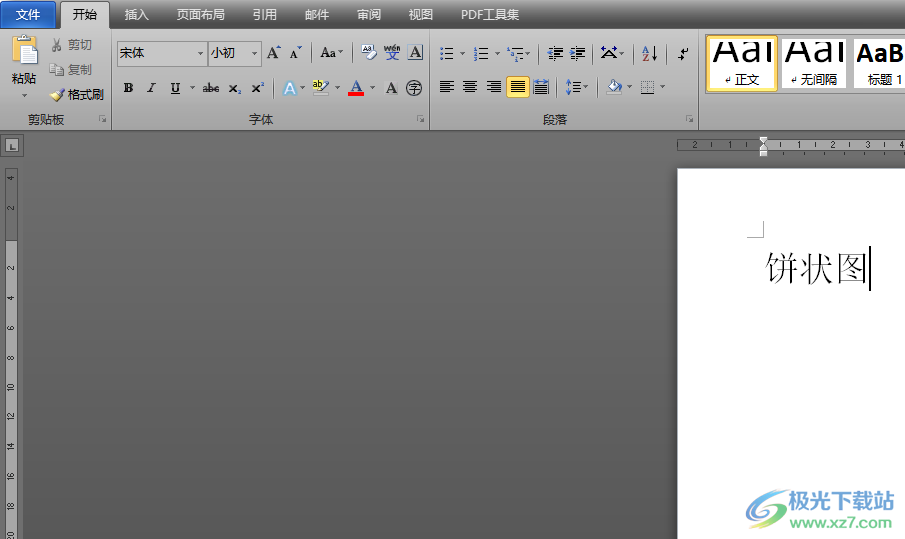
方法步骤
1.用户在word软件中打开文档文件,接着进入到编辑页面上来进行设置
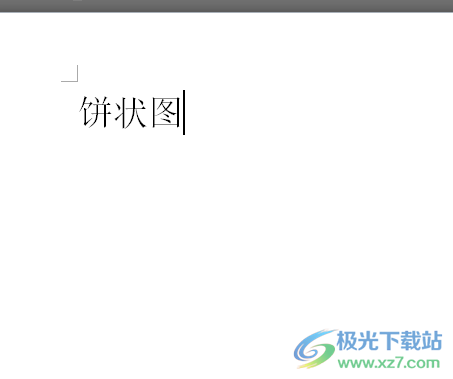
2.用户点击菜单栏中的插入选项,将会切换出相关的选项卡,用户选择其中的图表选项
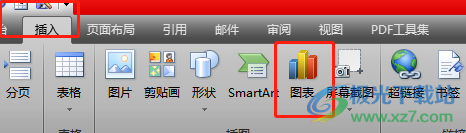
3.将会打开图表窗口,用户在左侧选项卡中选择饼状图选项,在右侧显示出来的饼状图选项中选择自己需要的饼状图并按下确定按钮
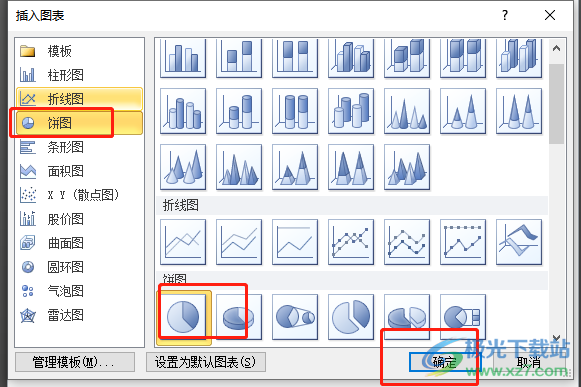
4.这时在页面上就会发现成功插入的饼状图了,如图所示
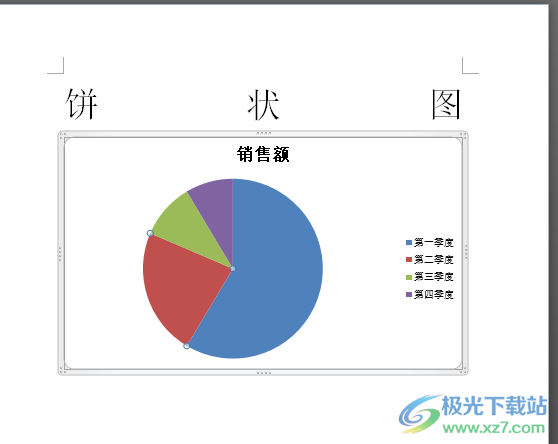
5.用户需要点击菜单栏图表工具中的设计选项,在下方显示出来的选项卡中用户选择自己喜欢的图表样式即可

6.最后在编辑页面上就会发现,已经成功将饼状图的颜色修改了
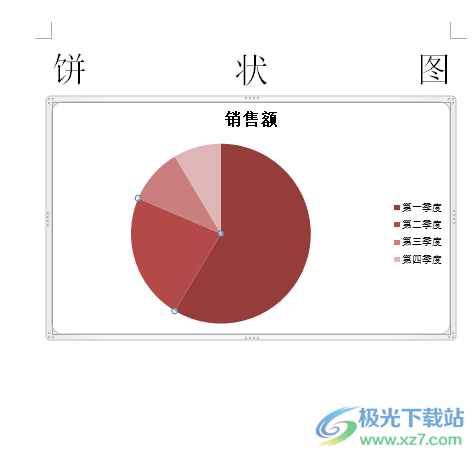
word软件是许多用户很喜欢的一款办公软件,给用户带来了许多的便利,当用户在文档页面上插入饼状图后,想要修改饼状图的颜色,就可以在图表工具的设计选项卡中找到图表样式并按照自己的需求来选择即可,因此感兴趣的用户可以跟着小编的教程操作起来。
相关推荐
相关下载
热门阅览
- 1百度网盘分享密码暴力破解方法,怎么破解百度网盘加密链接
- 2keyshot6破解安装步骤-keyshot6破解安装教程
- 3apktool手机版使用教程-apktool使用方法
- 4mac版steam怎么设置中文 steam mac版设置中文教程
- 5抖音推荐怎么设置页面?抖音推荐界面重新设置教程
- 6电脑怎么开启VT 如何开启VT的详细教程!
- 7掌上英雄联盟怎么注销账号?掌上英雄联盟怎么退出登录
- 8rar文件怎么打开?如何打开rar格式文件
- 9掌上wegame怎么查别人战绩?掌上wegame怎么看别人英雄联盟战绩
- 10qq邮箱格式怎么写?qq邮箱格式是什么样的以及注册英文邮箱的方法
- 11怎么安装会声会影x7?会声会影x7安装教程
- 12Word文档中轻松实现两行对齐?word文档两行文字怎么对齐?
网友评论